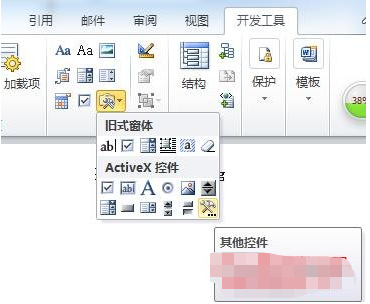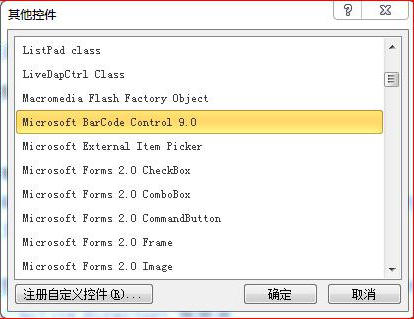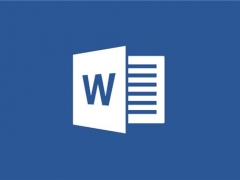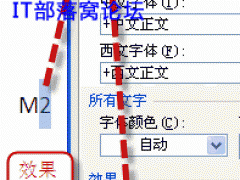Word怎么添加条形码 word文档添加条形码教程
教程之家
Word
很多朋友在进行制作word文档时需要添加条形码,这可能很多老用户都不懂,今天小编便为大家带来word文档添加条形码的教程,让大家进一步了解word文档。
首先先下载一个Word控件: Microsoft BarCode Control 9.0 是个*.OCX文件,将它放入OFFICE
的目录下,默认目录是:C:\Program Files\Microsoft Office\Office14。
office 2010中,打开Word,文件—选项—自定义功能区—勾选“开发工具”
回到“开始”,会发现上方功能栏多了一项“开发工具”—选择“旧时窗体”—其他控件
—注册自定义控件—找到路径下的“Microsoft BarCode Control 9.0”控件,注册就可以使用了。
如果在.dll 或.ocx控件注册时,出现 DllRegisterServer 失败提示。
返回代码是: 0x80004005
解决办法
用administrator登陆系统
运行:运行“regsvr32 scrrun.dll “就成功了。
使用方法:
在控件中添加后就会在Word中显示一个范例条形码,右键“属性”即可开始编辑
“Value”值为条形码数值,输入需要更改的数字即可。
条形码样式可以在:右键—Microsoft BarCode Control 9.0对象—Properties
可以修改样式等信息,十分方便。我使用的是office2010,所以大小可以直接拖动。如果再次打开的时候发现仍需要改动,只要再添加一次控件,就能修改旧有的条形码了。改完记得把新添加的删掉。
以上便是word添加条形码的教程了,希望内容可以帮助到大家,大家可以多关注教程之家,后面会有更多关于office的精彩教程带给大家。